Problemas comuns de configuração
Verificar sua configuração do dashboard OneSignal
Certifique-se de ter completado cada passo no guia de configuração do WordPress:- Selecione a opção WordPress Plugin ao criar seu app OneSignal
- Sua URL do Site deve corresponder exatamente à URL do navegador
- Por exemplo,
https://example.comnão é o mesmo quehttps://www.example.com. Use uma versão consistentemente. - Apenas uma origem de site é suportada para push. Veja Same-origin policy.
- Por exemplo,
- Certifique-se de ter adicionado pelo menos um prompt de permissão.
Não adicione o código OneSignal manualmente
O plugin WordPress OneSignal automaticamente inclui o script de inicialização e Service Worker. ✅ Isto significa:- Você não deve adicionar manualmente código JavaScript OneSignal no seu tema, rodapé ou outros plugins.
Como solucionar problemas do seu site
Verificar se o plugin está ativo e abrir ferramentas do desenvolvedor
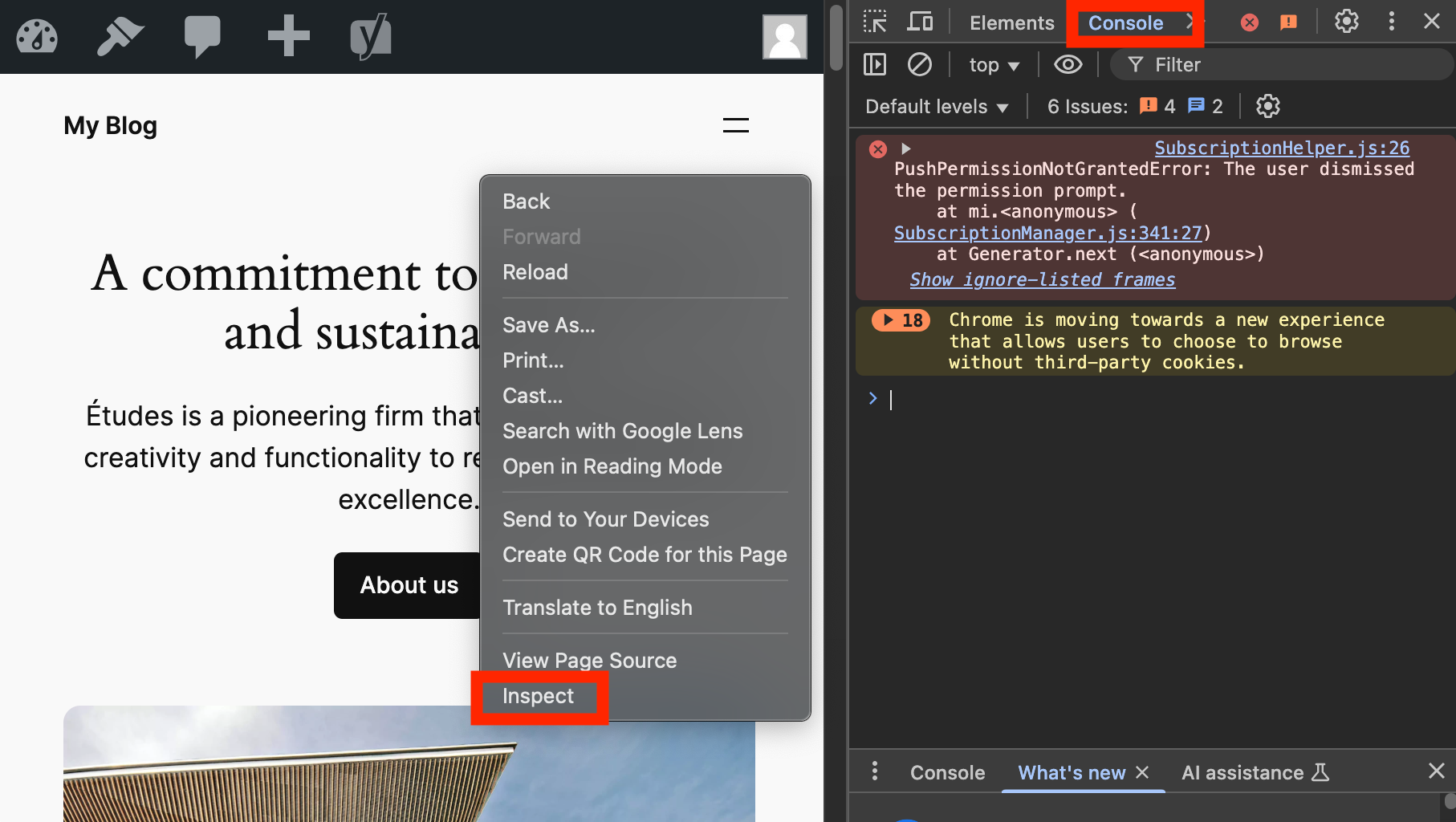
Clique com o botão direito no seu site, clique em Inspecionar e abra a aba Console.
Verificar o console para erros OneSignal
Verificar status de assinatura no navegador
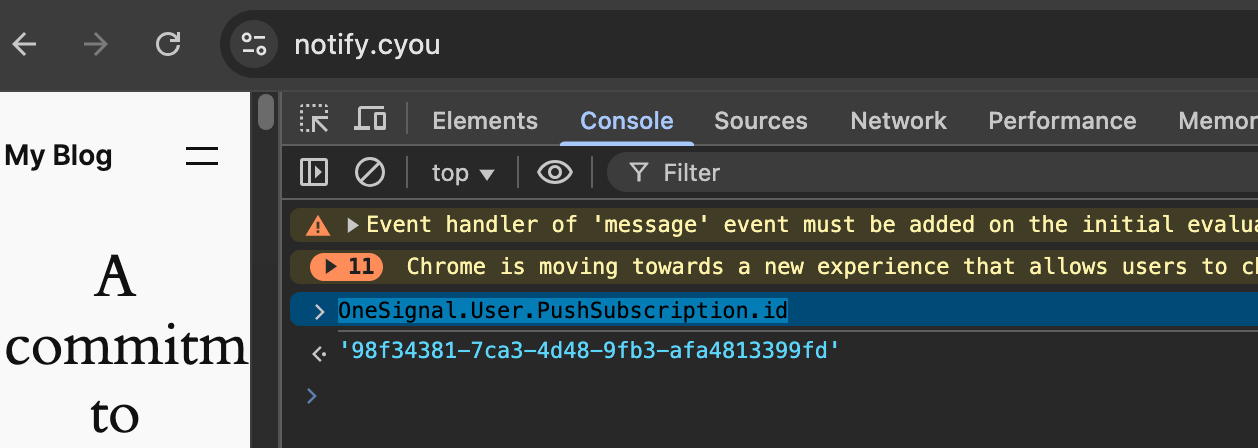
Encontre seu OneSignal Subscription ID no console.
Verificar Subscription ID no dashboard OneSignal
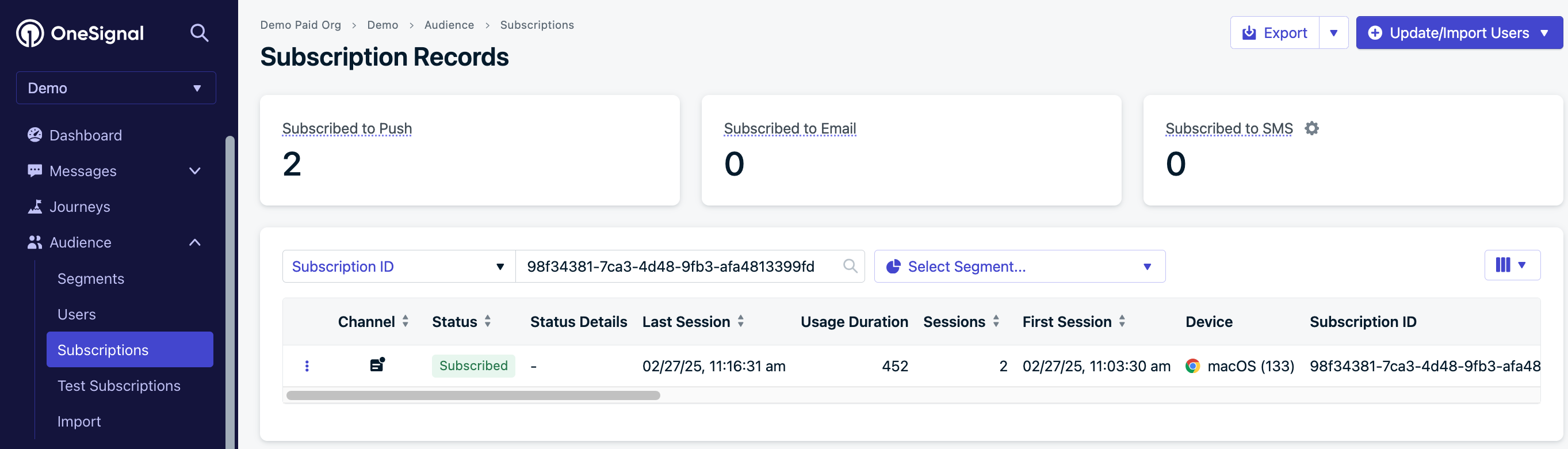
Procure no seu dashboard OneSignal pelo Subscription ID.
Enviar uma notificação push de teste
Erros comuns do console OneSignal

Erro de incompatibilidade de URL do site.
O visitante recusou o prompt do navegador. Não aparecerá novamente até que um período de espera expire. Veja Prompts de permissão web para regras do navegador ou limpe os dados do site para tentar novamente imediatamente.

Erro de inicialização duplicada do OneSignal.

Arquivo Service Worker ausente (403/404).
https://your-site.com/wp-content/plugins/onesignal-free-web-push-notifications/sdk_files/OneSignalSDKWorker.js
Se não, veja Suporte comum de plugin para corrigir problemas de CDN ou cache.
Suporte comum de plugin
CDNs e plugins de cache podem bloquear os arquivos necessários do OneSignal. Use estas configurações específicas de plugin:Autoptimize
Em Excluded scripts, adicione:WP Rocket
Em CDN > Exclude Files From CDN, adicione:LiteSpeed Cache
Em CDN > Exclude Path, adicione:WP Super Cache
- Vá para Settings > WP Super Cache > CDN
- Em Exclude if substring, inclua:
onesignal-free-web-push-notifications - Clique em Contents > Delete Cache
WP Engine
No WP Engine plugin > General Settings > HTML Post-Processing, adicione estes, substituindoYOURSITEHERE:
W3 Total Cache
- Vá para Performance > CDN
- Em Rejected files, adicione:

Configurações de exclusão W3 Total Cache.
BunnyCDN
Exclua onesignal nos CDN Excluded Paths do plugin.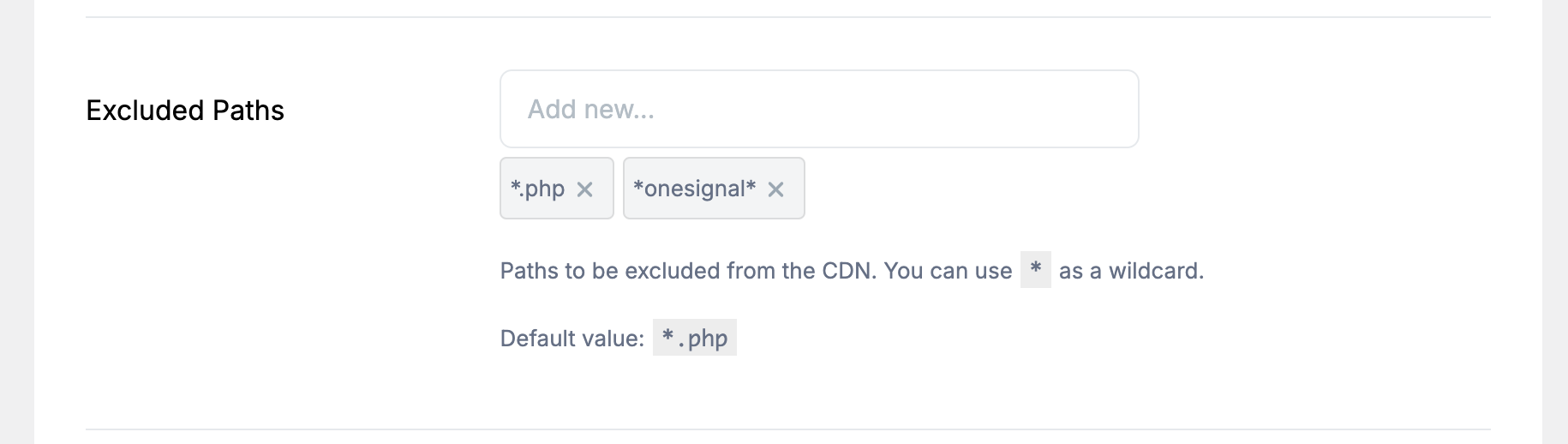
Exemplo de exclusão BunnyCDN.
CDN Enabler
Em Settings > CDN Enabler, adicione isto a “Exclusions”:PressCDN
Em Exclude Directories, adicione:Breeze
Em Settings > CDN > Exclude Content, adicione: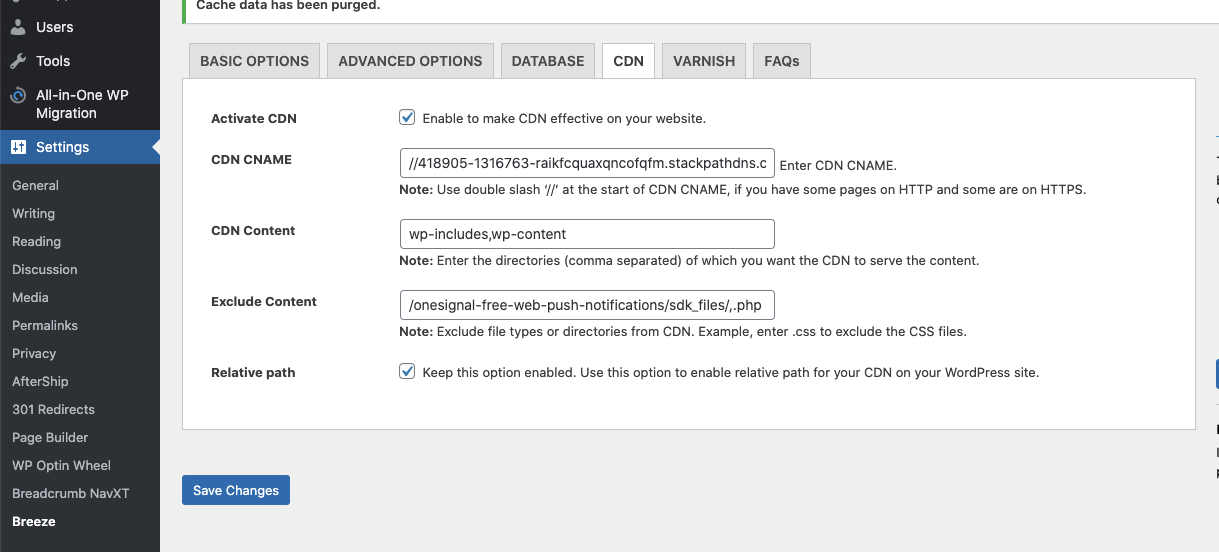
Exemplo de exclusão Breeze.
Hummingbird Pro
Vá para Asset Optimization, encontre o arquivo OneSignal SDK e remova-o da otimização.
Asset Optimization do Hummingbird Pro.
Sucuri
Siga o guia de Whitelist do Sucuri para permitir arquivos OneSignal.iThemes Security plugin
Desabilite a opção “Disable PHP in Plugins” em System Tweaks.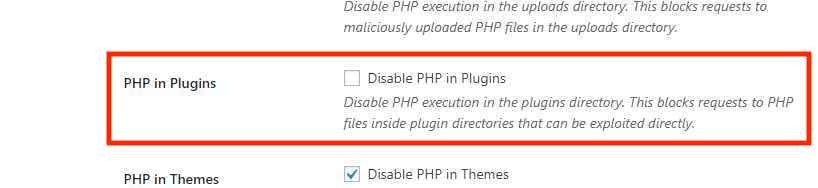
Configuração de plugin PHP iThemes.
Defender Security plugin
Não habilite “Prevent PHP execution”. Vá para Defender Plugin > Security Tweaks e verifique se a configuração está desabilitada.Exemplo .htaccess para acesso Service Worker
Lentidão do servidor ou site inacessível após enviar notificações
Se seu servidor experimenta lentidão ou fica inacessível após enviar notificações, frequentemente é devido ao aumento de carga de recursos de notificação ou recursos limitados do servidor.Não hospede seus próprios ícones de notificação
Evite auto-hospedar imagens usadas em notificações. Quando você hospeda seus próprios ícones ou imagens de notificação, seu servidor pode ficar sobrecarregado já que o navegador de cada destinatário tenta buscar a imagem ao mesmo tempo que uma notificação é enviada. Para reduzir a carga do servidor, use soluções de hospedagem de imagem ou serviços CDN otimizados para acesso de alta concorrência.Considere atualizar recursos de hospedagem
Se problemas de servidor persistirem, você pode precisar:- Atualizar seu plano de hospedagem: Maior largura de banda ou hospedagem mais poderosa pode ser necessária para lidar com envios de notificação em larga escala.
- Consultar seu provedor de hospedagem: Seu provedor pode oferecer insights ou otimizações específicas para seu ambiente de hospedagem.